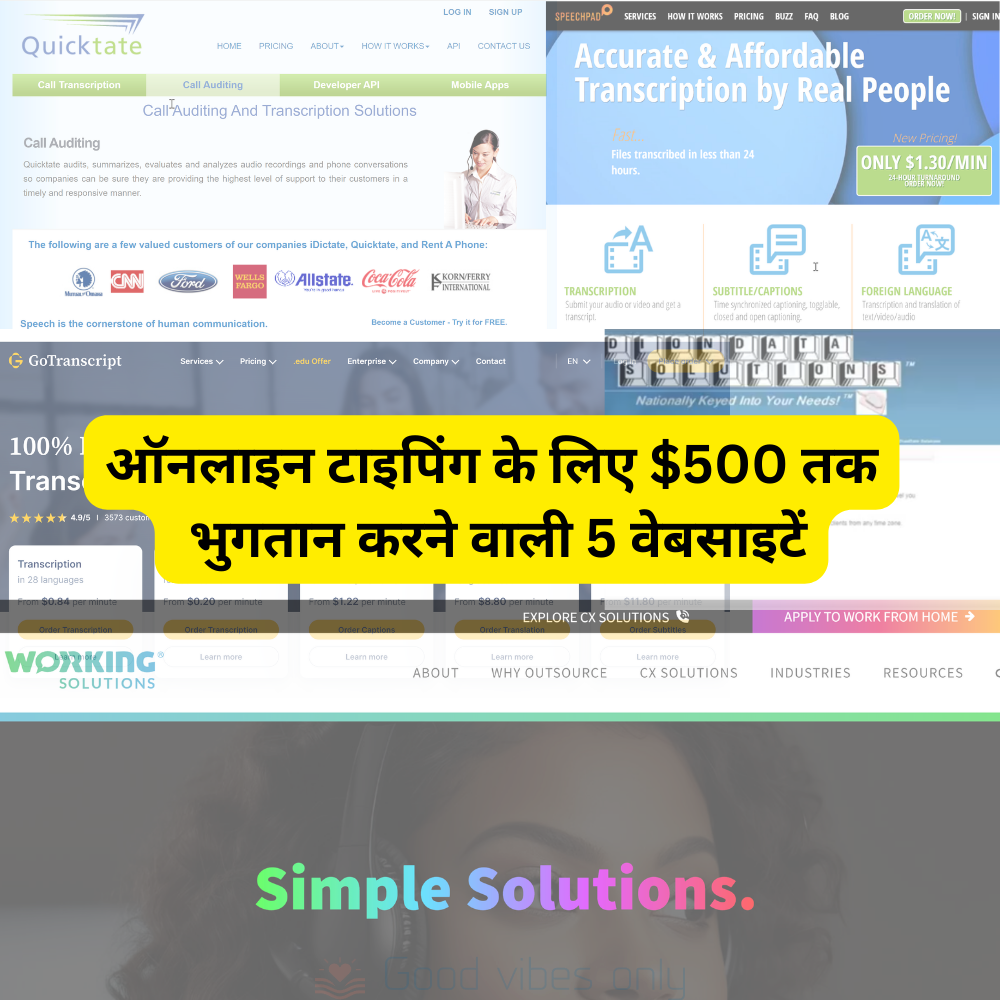आज के डिजिटल युग में ईमेल आईडी का होना बेहद जरूरी हो गया है। चाहे आपको किसी वेबसाइट पर रजिस्टर करना हो, कोई ऐप डाउनलोड करना हो, या किसी से ऑनलाइन संपर्क साधना हो, हर जगह ईमेल आईडी मांगी जाती है। अगर आपके पास अभी तक ईमेल आईडी नहीं है, तो इस ब्लॉग में हम आपको आसान भाषा में ईमेल आईडी बनाने का तरीका बताएंगे।
Step 1: सही ईमेल सेवा प्रदाता (Service Provider) चुनें
ईमेल आईडी बनाने के लिए सबसे पहले आपको एक ईमेल सेवा प्रदाता चुनना होता है। बाजार में कई फ्री ईमेल सेवा प्रदाता उपलब्ध हैं, जिनमें से सबसे प्रमुख हैं:
- Gmail (जीमेल) – Google द्वारा संचालित, सबसे लोकप्रिय और आसान सेवा।
- Yahoo Mail (याहू मेल) – पुरानी और विश्वसनीय सेवा।
- Outlook (आउटलुक) – Microsoft की सेवा, जिसका इस्तेमाल व्यवसायिक रूप में भी किया जाता है।
इस ब्लॉग में हम Gmail पर ईमेल आईडी बनाना सीखेंगे, क्योंकि यह सबसे अधिक इस्तेमाल होने वाली और आसान सेवा है।
Step 2: Gmail पर जाएं
अपने मोबाइल फोन या कंप्यूटर पर ब्राउज़र खोलें और इसमें टाइप करें: www.gmail.com या mail.google.com
जब पेज खुलेगा, आपको “Create Account” (खाता बनाएं) का ऑप्शन दिखाई देगा। उस पर क्लिक करें।
Step 3: अपनी जानकारी भरें (Personal Information)
अब आपको एक फॉर्म भरना होगा जिसमें आपको अपनी कुछ बुनियादी जानकारी देनी होगी:
- First Name (पहला नाम): यहां अपना पहला नाम भरें।
- Last Name (अंतिम नाम): यहां अपना सरनेम या अंतिम नाम भरें।
- Username (उपयोगकर्ता नाम): यहां आपको अपना ईमेल एड्रेस चुनना होगा। जैसे अगर आपका नाम राज है तो आप “raj123@gmail.com” या “rajsingh999@gmail.com” जैसा कुछ यूज़रनेम चुन सकते हैं। ध्यान रखें कि आपका यूज़रनेम यूनिक होना चाहिए, जो पहले से किसी ने न लिया हो।
- Password (पासवर्ड): यहां एक मजबूत पासवर्ड डालें, जिसे कोई आसानी से गेस न कर सके। पासवर्ड में कम से कम 8 अक्षर होने चाहिए और उसमें अक्षर, संख्याएं और स्पेशल कैरेक्टर्स (जैसे @, #, $) का इस्तेमाल करें। उदाहरण के लिए: “Raj@12345”
Step 4: पुनः पासवर्ड डालें (Re-enter Password)
आपको अपना पासवर्ड फिर से डालना होगा ताकि यह सुनिश्चित हो सके कि आपने सही पासवर्ड टाइप किया है।
Step 5: मोबाइल नंबर और अन्य जानकारी (Mobile Number and Other Information)
अगले चरण में आपको अपना मोबाइल नंबर दर्ज करना होगा। यह इसलिए जरूरी है ताकि Google आपके खाते को सुरक्षित रख सके और पासवर्ड भूल जाने पर उसे आसानी से पुनः प्राप्त कर सके।
- Recovery Email (रिकवरी ईमेल): यदि आपके पास पहले से कोई और ईमेल आईडी है, तो आप उसे यहां डाल सकते हैं। अगर आप अपना पासवर्ड भूल जाते हैं, तो इस रिकवरी ईमेल से आप उसे वापस पा सकते हैं।
- Date of Birth (जन्मतिथि): यहां अपनी जन्मतिथि दर्ज करें। यह जरूरी है ताकि Google आपकी आयु का पता लगा सके और सही सेवाएं प्रदान कर सके।
- Gender (लिंग): यहां अपना लिंग चुनें – Male (पुरुष), Female (महिला), या Other (अन्य)।
Step 6: Google की शर्तों को स्वीकार करें (Agree to Google’s Terms)
अब आपको Google की Terms and Conditions (शर्तें) और Privacy Policy (गोपनीयता नीति) को स्वीकार करना होगा। इसे ध्यान से पढ़ें और “I agree” पर क्लिक करें।
Step 7: ईमेल अकाउंट बन चुका है! (Your Email Account is Ready!)
अब आपका Gmail अकाउंट बन चुका है। आप अपनी ईमेल आईडी का इस्तेमाल कर सकते हैं। Gmail पर आपको एक inbox मिलेगा, जहां आपकी ईमेल आएंगी। साथ ही, आप किसी को ईमेल भेज सकते हैं।
उदाहरण (Example):
मान लीजिए, रमेश जी को नौकरी के लिए आवेदन करना है, और कंपनी ने उनसे ईमेल आईडी मांगी है। रमेश जी के पास ईमेल आईडी नहीं है। अब वो Google पर जाते हैं, Gmail पर अकाउंट बनाते हैं, और अपनी ईमेल आईडी (ramesh2023@gmail.com) प्राप्त करते हैं। अब वो इस ईमेल आईडी से कंपनी को अपना आवेदन भेज सकते हैं।
कुछ महत्वपूर्ण बातें (Important Tips):
- सुरक्षित पासवर्ड बनाएं: हमेशा मजबूत पासवर्ड चुनें ताकि आपका अकाउंट सुरक्षित रहे।
- स्पैम ईमेल से बचें: अपने ईमेल को केवल भरोसेमंद वेबसाइट्स पर ही इस्तेमाल करें ताकि आपको स्पैम ईमेल्स न आएं।
- मोबाइल से भी कर सकते हैं ईमेल चेक: आप अपने स्मार्टफोन पर Gmail ऐप डाउनलोड करके आसानी से अपने ईमेल चेक कर सकते हैं।
अब आपने सिख लिया कि ईमेल आईडी कैसे बनानी है। यह प्रक्रिया काफी सरल और उपयोगी है। एक बार जब आपका ईमेल अकाउंट बन जाता है, तो आप इसे बहुत सारे कामों के लिए इस्तेमाल कर सकते हैं, जैसे ऑनलाइन शॉपिंग, बैंकिंग, या दोस्तों से संपर्क साधना।
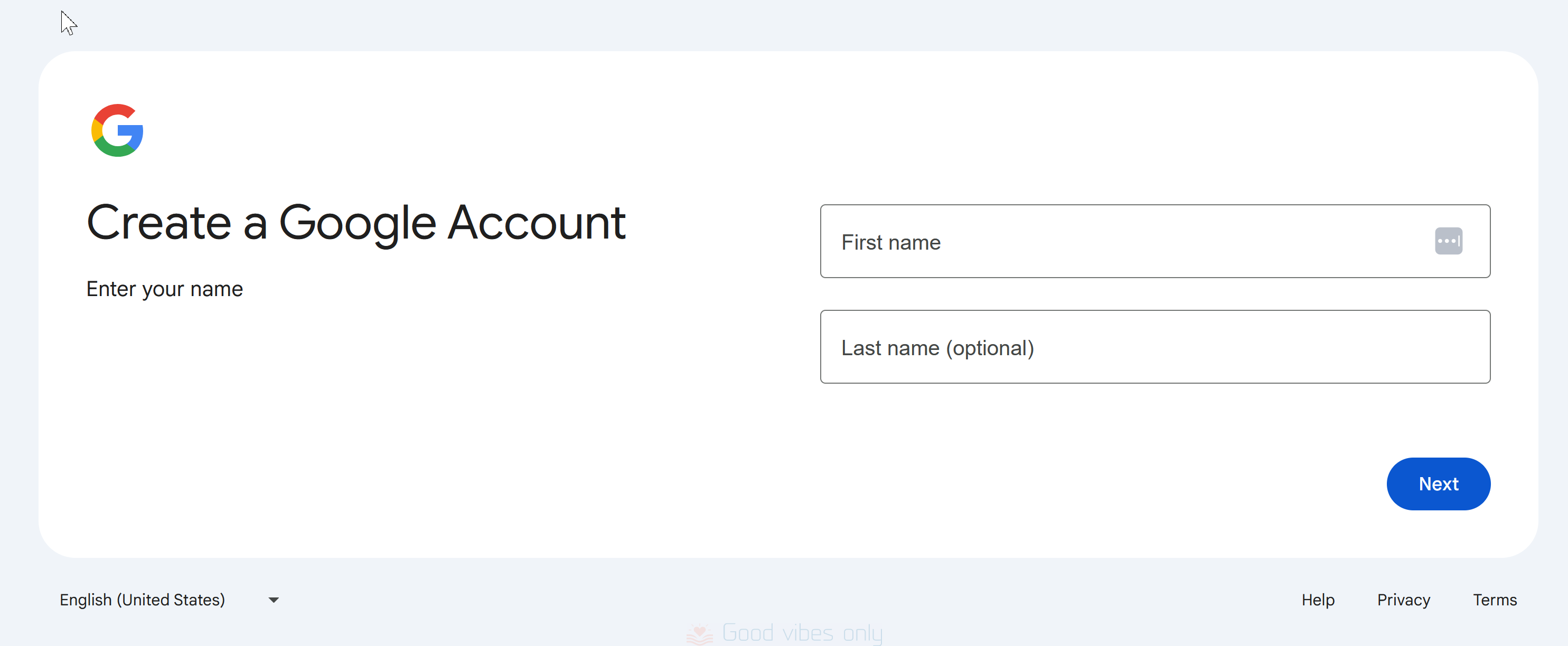
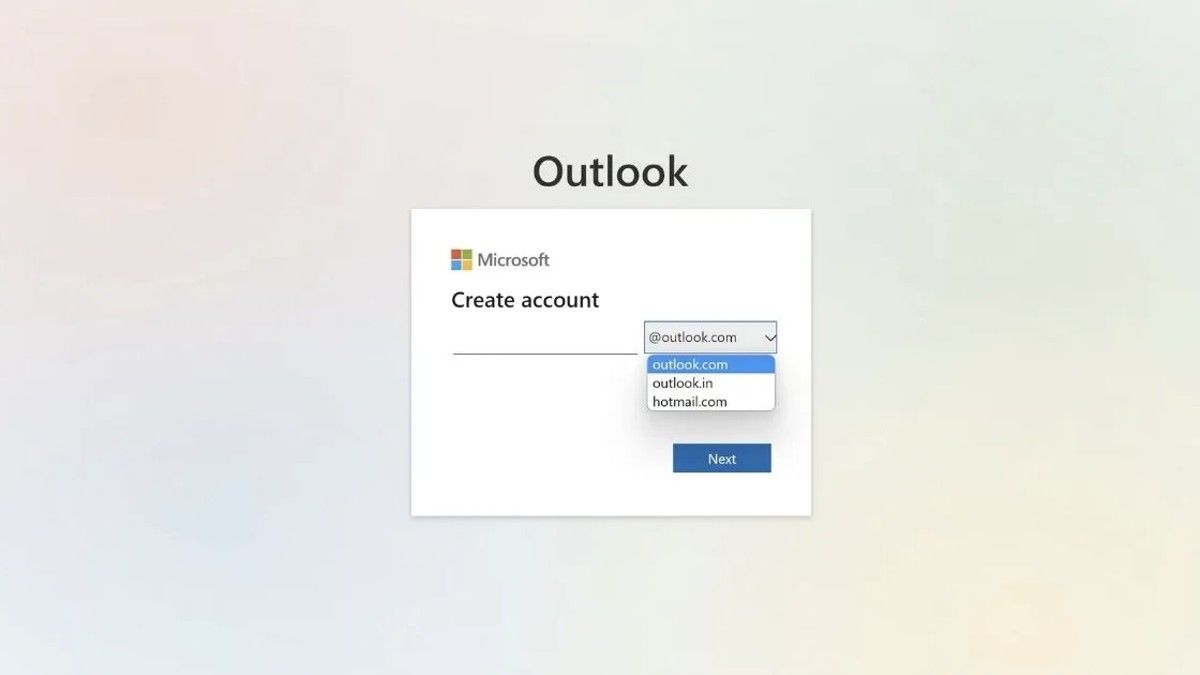
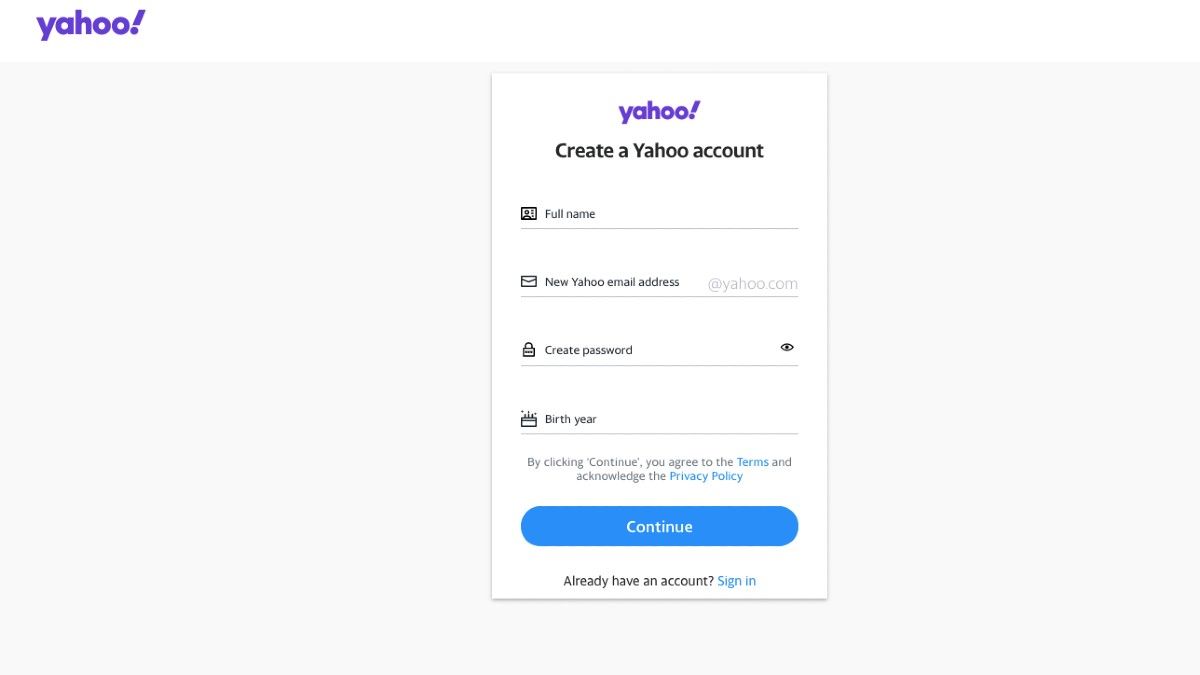
ईमेल को सुरक्षित कैसे बनाएं(Email Ko Secure Kaise Banaye)
आपका ईमेल अकाउंट कई महत्वपूर्ण जानकारियों का केंद्र होता है, इसलिए इसे सुरक्षित रखना बेहद जरूरी है। यहाँ कुछ महत्वपूर्ण कदम दिए गए हैं, जिनकी मदद से आप अपने ईमेल अकाउंट को सुरक्षित बना सकते हैं:
1. मजबूत पासवर्ड का उपयोग करें (Use a Strong Password):
- हमेशा एक मजबूत पासवर्ड का चयन करें जो अक्षरों, संख्याओं और विशेष चिन्हों का मिश्रण हो। उदाहरण: “Raj@12345”.
- आसान पासवर्ड (जैसे 123456 या आपका नाम) का उपयोग न करें क्योंकि इन्हें हैक करना आसान होता है।
2. दो-स्तरीय प्रमाणीकरण (Two-Factor Authentication – 2FA) चालू करें:
- अपने ईमेल अकाउंट पर Two-Factor Authentication (2FA) को चालू करें। इसके तहत, जब भी आप अपने अकाउंट में लॉग इन करेंगे, आपको अपने फोन पर एक कोड प्राप्त होगा, जिसे डालने पर ही आप लॉग इन कर पाएंगे।
- Google, Yahoo, Outlook जैसी सेवाएं यह सुविधा प्रदान करती हैं।
3. संदिग्ध ईमेल पर क्लिक न करें (Don’t Click on Suspicious Emails):
- ऐसे ईमेल या लिंक पर क्लिक न करें जो संदिग्ध या अनजाने स्रोत से आए हों। ये फ़िशिंग अटैक का हिस्सा हो सकते हैं और आपकी निजी जानकारी चोरी कर सकते हैं।
- अगर आपको ईमेल संदिग्ध लगता है, तो उसे खोलने से बचें और तुरंत डिलीट कर दें।
4. रिकवरी जानकारी अपडेट रखें (Keep Recovery Information Updated):
- अपनी रिकवरी ईमेल और मोबाइल नंबर को हमेशा अपडेट रखें ताकि पासवर्ड भूलने या अकाउंट लॉक हो जाने पर आप आसानी से इसे रिकवर कर सकें।
5. सुरक्षित नेटवर्क का उपयोग करें (Use a Secure Network):
- पब्लिक Wi-Fi नेटवर्क का इस्तेमाल करते समय सतर्क रहें। हो सके तो VPN (Virtual Private Network) का उपयोग करें ताकि आपकी जानकारी एन्क्रिप्टेड रहे और हैकर्स तक न पहुंचे।
6. ईमेल ऐप्स और सॉफ़्टवेयर को अपडेट रखें (Keep Email Apps and Software Updated):
- अपने ईमेल ऐप्स और ब्राउज़र को हमेशा अपडेट रखें। इससे आप नए सुरक्षा फीचर्स का लाभ उठा सकते हैं और संभावित खतरों से बच सकते हैं।
Public PC Mein Email Kaise Kholein (पब्लिक पीसी में ईमेल कैसे खोलें)
कभी-कभी हमें अपने ईमेल को पब्लिक पीसी (जैसे साइबर कैफे या लाइब्रेरी) पर खोलना पड़ता है। ऐसे में सुरक्षा का ध्यान रखना बेहद जरूरी है। यहाँ कुछ कदम बताए गए हैं, जो पब्लिक पीसी में ईमेल खोलते समय आपको फॉलो करने चाहिए:
1. Incognito Mode या Private Browsing का उपयोग करें:
- Incognito Mode या Private Browsing का उपयोग करें। इस मोड में ब्राउज़र आपकी गतिविधियों और लॉगिन डिटेल्स को सेव नहीं करता। इससे आपकी लॉगिन जानकारी सुरक्षित रहती है।
- Google Chrome, Firefox, और अन्य ब्राउज़रों में यह सुविधा होती है। इसे खोलने के लिए:
- Chrome में: Ctrl + Shift + N दबाएं।
- Firefox में: Ctrl + Shift + P दबाएं।
2. लॉगिन करते समय सावधानी बरतें (Be Cautious While Logging In):
- ध्यान दें कि आप सही और सुरक्षित वेबसाइट पर हैं। अक्सर नकली वेबसाइट भी होती हैं जो आपकी जानकारी चुरा सकती हैं।
- सुनिश्चित करें कि वेबसाइट का URL “https” से शुरू हो, जो सुरक्षित कनेक्शन का प्रतीक है।
3. ऑटोसेव या पासवर्ड सेविंग फीचर का उपयोग न करें (Avoid Auto-Save for Passwords):
- जब आप पब्लिक पीसी पर लॉगिन कर रहे हों, तो ब्राउज़र आपको पासवर्ड सेव करने का विकल्प दे सकता है। इसे कभी भी स्वीकार न करें।
- अपने ईमेल अकाउंट से साइन आउट करने के बाद भी ब्राउज़र को बंद कर दें ताकि आपकी जानकारी सुरक्षित रहे।
4. ईमेल उपयोग के बाद पूरी तरह से लॉग आउट करें (Log Out Completely After Use):
- जब भी आप पब्लिक पीसी पर ईमेल चेक करें, काम खत्म होने के बाद हमेशा अपने अकाउंट से लॉग आउट करें। कई बार लोग ईमेल बंद कर देते हैं, लेकिन लॉग आउट करना भूल जाते हैं, जिससे अगला व्यक्ति आपके अकाउंट तक पहुंच सकता है।
- साथ ही, अगर आप Gmail का उपयोग कर रहे हैं, तो आप “Sign out of all devices” का ऑप्शन भी चुन सकते हैं।
5. ब्राउज़र हिस्ट्री और कुकीज़ को साफ करें (Clear Browser History and Cookies):
- ईमेल इस्तेमाल करने के बाद ब्राउज़र की History और Cookies को डिलीट करें। इससे आपके लॉगिन डिटेल्स ब्राउज़र में सेव नहीं रहेंगे।
- इसे करने के लिए:
- Chrome में: Ctrl + Shift + Delete दबाएं, और सभी हिस्ट्री और कुकीज़ को साफ करें।
6. Two-Factor Authentication (2FA) का उपयोग करें:
- अगर आपके ईमेल में 2FA चालू है, तो पब्लिक पीसी में लॉगिन करते समय आपको अपने फोन पर एक कोड प्राप्त होगा। इसे डालने के बाद ही आप लॉगिन कर पाएंगे। इससे आपका अकाउंट और सुरक्षित रहेगा।
7. Password Manager का उपयोग न करें (Do Not Use Password Manager):
- अगर आप पासवर्ड मैनेजर का इस्तेमाल करते हैं, तो पब्लिक पीसी पर इसका इस्तेमाल न करें। पब्लिक कंप्यूटर पर पासवर्ड सेव करना आपके अकाउंट को जोखिम में डाल सकता है।
मुफ्त ईमेल सेवा प्रदाता
- Gmail
- AOL
- Outlook
- Neo
- Yahoo! Mail
- iCloud Mail
- Mozilla Thunderbird
- Zoho Mail
- Proton Mail
- GMX Mail